 Tidligere på ugen annoncerede Google, at dets fjernskrivebordsudvidelse, Chrome Remote Desktop, havde afsluttet beta. Denne enkle, gratis browserudvidelse gør det muligt for brugere at oprette fjernforbindelse til andre computere.
Tidligere på ugen annoncerede Google, at dets fjernskrivebordsudvidelse, Chrome Remote Desktop, havde afsluttet beta. Denne enkle, gratis browserudvidelse gør det muligt for brugere at oprette fjernforbindelse til andre computere.
Men det, der virker mest innovativt ved dette værktøj, er ikke dets muligheder, men dets markedsføring. I stedet for at præsentere Chrome Remote Desktop som et netværksværktøj for højteknologiske virksomheder, forestiller Google sig det som et middel til at bringe slægtninge tættere på hinanden. Google projektleder sagde Stephen Konig tidligere på ugen i et blogindlæg, at tilføjelsen vil "gøre dig til familiens helt", hvilket giver dig mulighed for at løse dine forældres computerproblemer med et par klik med musen. Når det er sagt, føler vi et behov for at påpege, at der er masser af mødre og fædre derude – såvel som bedsteforældre – som er totalt digitale professionelle. Alligevel har de fleste familier et par forvirrede ludditer, som kunne blive skånet for timevis af frustration ved hjælp af en fjernforbindelse.
Anbefalede videoer
Vi har samlet et par måder at bruge Google Chrome Remote Desktop på, såvel som et par andre programmer, til at give en hånd til en teknofob ven eller et familiemedlem i nød. Forhåbentlig vil dine dage med at afinstallere 15 browsersøgelinjer for femtende gang med disse værktøjer komme til en ende.
Chrome Remote Desktop
Vi dækkede original betaversion af Chrome Remote Desktop for mere end et år siden, og nu hvor Google har udbedret værktøjets særheder og forbedret dets funktioner, må vi sige, at udvidelsen ser ret lovende ud. Højdepunkter inkluderer kopier-og-indsæt-evner mellem de to maskiner samt et live-lyd-feed (i Kun Windows) til deling af musik, konferenceopkald eller den seneste video af en kat, der lærer at spille klarinet.
Sådan bruger du Chrome Remote Desktop som teknisk support
1. Sørge for at Chrome er standardbrowseren på begge maskiner. Hvis din teknisk udfordrede slægtning forbliver mistænksom over for alle "internet", der ikke er Internet Explorer, kan du skift altid skrivebordsgenvejen til IE-ikonet for at holde dem beroligede (ikke at vi støtter så ondskabsfuldt metoder!).
2. Kontroller operativsystemets kompatibilitet. Chrome Remote Desktop kan køre på Windows Vista, Windows 7 og nu Windows 8, såvel som Linux og enhver OS X 10.6 og nyere.
3. Tilføj Chrome Remote Desktop tilføjelse til Chrome på begge computere.
4. Åbn en ny fane, og klik på ikonet "Chrome Remote Desktop". Du skal godkende udvidelsen, forbinde den til en Google-konto og give den tilladelser.
5. Herfra kan du vælge at etablere en kortvarig forbindelse, kaldet "Fjernhjælp", eller en langsigtet forbindelse, kaldet "Mine computere." For familieteknisk support vil du højst sandsynligt have det førstnævnte.
6. Du og din vært skal begge klikke på "Kom i gang" under "Fjernhjælp". På dette tidspunkt vælger du "Adgang", mens din vært vælger "Del".
7. På din værts computer vil Chrome Remote Desktop generere en 12-cifret adgangskode af sikkerhedsmæssige årsager. Din vært skal sende en e-mail eller ringe til dig for at give dig nummeret.
8. Tillykke! Når du har oprettet forbindelse, vil du se din værts skrivebord lige i din browser og vil være i stand til at interagere frit.
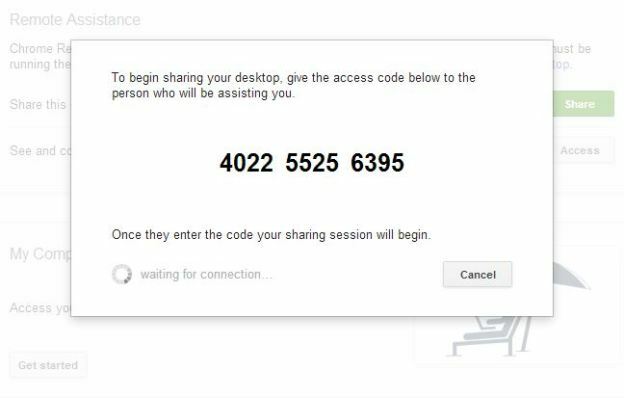
På dette tidspunkt har du adgang til en bred vifte af muligheder. Du kan downloade og installere et antivirusprogram til onklen, der lige har indrømmet, at han ikke har et, eller du kan køre en fuld systemscanning, hvis du tror, at noget kan forårsage problemer. Du kan prøve at fejlfinde, hvorfor din kusine ikke ser ud til at oprette forbindelse til sin trådløse router, eller du kan endda hjælpe din bedstemor opgradere til Windows 8. Bare tag dig af forretningen, og tryk derefter på "afbryd forbindelse". Du vil føle dig som en teknisk support-guide, og det vil du være i stand til at udskrive kuponer, hvor der står "Én gratis fjernhjælpssession" til at give ud som gaver til højtiden.
Læs videre for at få flere tips og tricks til at hjælpe dine foretrukne teknologi-udfordrede familiemedlemmer.
TeamViewer

Hvis Chrome Remote Desktop ikke passer til dine behov, kan du give TeamViewer et skud. Det er et fjernadgangsprogram, der er gratis til personlig brug og inkluderer support til Windows, Mac, Linux, iPhone og Android. Et par fordele, der springer ud, inkluderer en dedikeret grænseflade, i stedet for at du skal bruge den i en browser. Grænsefladen giver mulighed for øjeblikkelig træk-og-slip fildeling mellem computere, hvilket er et stort plus. Du skal stadig downloade programmet på begge maskiner og udveksle adgangskode og ID-nummer med din partner.
Zim
Kort fortalt, Zim er en gratis wiki-skaber til dit skrivebord. Det har et enormt potentiale for at hjælpe teknologisk svækkede, hvoraf mange føler sig skræmt af tanken om at udføre dagligdags computeropgaver. Du kan bruge Zim wiki-platformen til at oprette en række how-to-lister, der er skræddersyet til din pårørendes behov, såsom hvordan man opretter en MP3-afspilningsliste eller hvordan man scanner et foto. Det bedste af det hele er, at du kan linke wiki-sider i Zim til hinanden, ligesom i enhver anden wiki, så du kan oprette instruktioner, der linker til andre serier af instruktioner. Når du først har oprettet en wiki-side om, hvordan du svarer på en e-mail, behøver din bedstefar aldrig igen at ringe til dig for at spørge dig, hvordan du svarer på en e-mail.
PointerWare
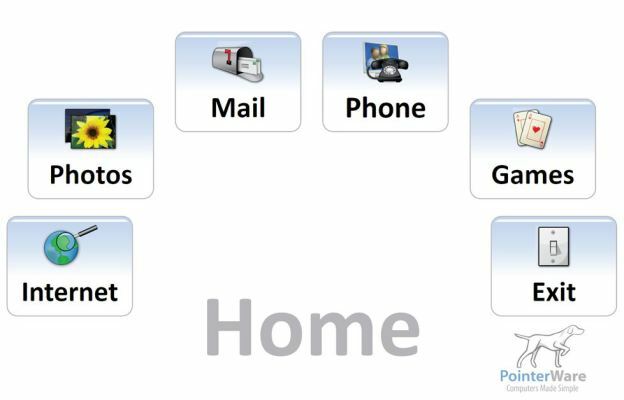
Målrettet mod ældre og andre førstegangscomputerbrugere, PointerWare fornyer en computers skrivebord til fire store, brugervenlige knapper, inklusive "Mail" og "Fotos". Det er dybest set en Jitterbug telefon til din computer. Selvom det kun er Windows og ret dyrt ($149), kommer det også med en fin tekst-til-tale-funktion til synshandicappede som evnen til at optage MP3-beskeder og sende dem som e-mails "ligesom en talebesked." Designet er måske en smule krummeværdigt, men programmet tilbyder øget tilslutningsmuligheder for dem, der måske ellers ikke har adgang, især i plejehjem faciliteter. Alternativt Eldy, et stykke britisk-baseret software, tilbyder lignende (om end lidt mindre intuitive) funktioner gratis.
Har du en gennemprøvet måde at hjælpe pårørende med computerprogrammer? Fortæl os det i kommentarerne.
[Billedkredit: Knight Foundation]
Redaktørens anbefalinger
- Opdater Google Chrome nu for at beskytte dig selv mod en akut sikkerhedsfejl
- Opdater Google Chrome nu for at beskytte dig selv mod disse alvorlige sårbarheder
- Google forsøger at skræmme Edge-brugere væk fra at installere Chrome-udvidelser
- Google driller Thunderbolt 3-understøttelse af Chromebooks i ny kodebekræftelse
- Google Chrome 76 vil forhindre websteder i at se brugere i inkognitotilstand


